
Import/export individuálnych nastavení
Importovať/exportovať je možné len zoznamy kontaktov v adresári. Na vykonávanie týchto operácií sú potrebné oprávnenia správcu.

|
|
Informácie o úprave súboru CSV adresára nájdete v časti Položky adresára.
|
Export individuálnych nastavení
1
Spustite vzdialené užívateľské rozhranie. Spustenie vzdialeného UR
2
Na stránke portálu kliknite na položku [Settings/Registration]. Obrazovka vzdialeného PR
3
Kliknite na položku [Data Management] a vyberte nastavenia, ktoré chcete exportovať.
 Export zoznamov kontaktov
Export zoznamov kontaktov
|
1
|
Kliknite na položku [Address Lists] v položke [Import/Export Individually].
|
|
2
|
Kliknite na tlačidlo [Export].
Ak sa zobrazí stránka na zadanie kódu PIN, zadajte kód PIN a kliknite na tlačidlo [OK].
|
|
3
|
Nakonfigurujte potrebné nastavenia.
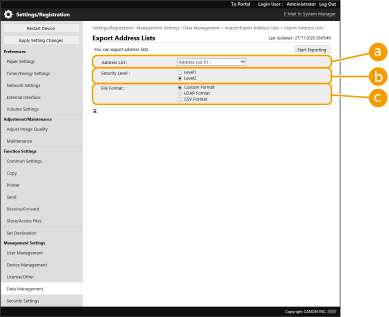
 [Address Lists] [Address Lists]
Vyberte zoznamy kontaktov, ktoré chcete exportovať. Pozor, po uložení zoznamov kontaktov sa ich názvy opäť zmenia na predvolené výrobné hodnoty.
 [Security Level] [Security Level]
Úroveň zabezpečenia je možné nastaviť, ak je pod položkou [File Format] vybraná možnosť [Custom Format]. Ak je vybraná [Level 1], je možný import do všetkých multifunkčných tlačiarní Canon. Ak je vybraná [Level 2], heslo k údajom v zozname kontaktov sa šifruje metódou s väčším zabezpečením, ako keď je nastavená [Level 1]. Údaje je však možné importovať len do modelov zariadení, ktoré podporujú nastavenie [Level 2] (modely, v ktorých sa zobrazuje nastavenie [Security Level]).
 [File Format] [File Format]
Zvoľte súborový formát na export údajov. Ak chcete importovať všetky údaje zaregistrované v zoznamoch kontaktov do inej multifunkčnej tlačiarne Canon, vyberte možnosť [Custom Format]. Ak sa má súbor použiť v počítačovej aplikácii, vyberte možnosť [LDAP Format] alebo [CSV Format]. Pozor, ak vyberiete možnosť [LDAP Format], uložia sa len e-mailové adresy a faxové čísla.

Nastavenie hesla k exportovaným údajom
Nastavte položku <Požadovať heslo pri exporte adresára> na možnosť <Zap.> (<Požadovať heslo pri exporte adresára>). Keď je toto nastavenie nakonfigurované, na obrazovke [Export Address Lists] sa zobrazia položky na zadanie hesla. Ak bolo heslo nastavené, údaje je možné importovať len so zadaním správneho hesla.
Úprava údajov exportovaných do formátu CSV
Informácie o jednotlivých stĺpcoch v adresári nájdete v časti Položky adresára.
Pri importe do staršej verzie zariadenia nemusí byť možné importovať údaje správne.
|
4
Kliknite na tlačidlo [Start Exporting].
5
Podľa pokynov na obrazovke určte miesto, kam sa údaje majú uložiť.
Import individuálnych nastavení
1
Spustite vzdialené užívateľské rozhranie. Spustenie vzdialeného UR
2
Na stránke portálu kliknite na položku [Settings/Registration]. Obrazovka vzdialeného PR
3
Kliknite na položku [Data Management] a vyberte nastavenia, ktoré chcete importovať.
 Import zoznamov kontaktov
Import zoznamov kontaktov
|
1
|
Kliknite na položku [Address Lists] v položke [Import/Export Individually].
|
|
2
|
Kliknite na tlačidlo [Import].
Ak sa zobrazí stránka na zadanie kódu PIN, zadajte kód PIN a kliknite na tlačidlo [OK].
|
|
3
|
Nakonfigurujte potrebné nastavenia.
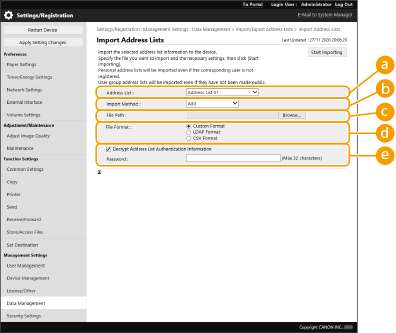
 [Address Lists] [Address Lists]
Vyberte zoznam kontaktov, do ktorého chcete importovať.
 [Import Method] [Import Method]
Ak chcete pridať importované miesta určenia bez odstránenia aktuálneho zoznamu kontaktov, vyberte možnosť [Add]. Ak chcete odstrániť aktuálny zoznam kontaktov a prepísať údaje importovanými miestami určenia, vyberte možnosť [Delete and Overwrite].
 [File Path] [File Path]
Kliknite na položku [Vybrať súbor] a zadajte súbor, ktorý sa má importovať.
 [File Format] [File Format]
Zvoľte súborový formát importovaných údajov. V prípade súborov v špeciálnom formáte pre multifunkčné tlačiarne Canon (*.abk) vyberte možnosť [Custom Format], v prípade súborov vo formáte LDAP (*.ldif) vyberte možnosť [LDAP Format] a v prípade súborov vo formáte CSV (*.csv) vyberte možnosť [CSV Format].
 [Decrypt Address List Authentication Information] [Decrypt Address List Authentication Information]
Pri importe šifrovaných súborov začiarknite toto políčko a zadajte to isté heslo, ktoré ste zadali pri exporte údajov nastavení.
|
4
Kliknite na [Start Importing]  [OK].
[OK].
 [OK].
[OK].V závislosti od importovaných nastavení môže byť potrebné reštartovať zariadenie. Reštartovanie stroja